プリントする用紙を選択する(用紙選択)
重要 |
用紙の種類は必ず正しく設定してください。特に厚紙など、特別な種類の用紙にプリントするときには、正しく設定されていないと画像不良が起こる可能性があります。また、定着器が汚れたり紙の巻きつきが発生したりして、担当サービスによる修理が必要になることもあります。 |
1.
 (メインメニュー)→[保存ファイルの利用]を押す
(メインメニュー)→[保存ファイルの利用]を押す
2.
目的のボックスを選択→目的のファイルを選択→[プリントする]を押す

3.
[プリント設定変更]を押す
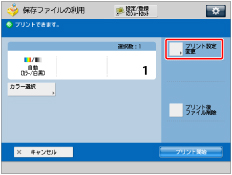
4.
[用紙選択]を押す→プリントする用紙を選択
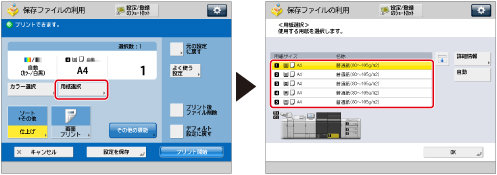
メモ |
[詳細情報]を押すと、選択されている用紙の詳細情報が表示されます。  を押すと、機体イラストの表示/非表示を切り替えられます。詳しくは、「用紙選択画面の表示を切り替える」を参照してください。 を押すと、機体イラストの表示/非表示を切り替えられます。詳しくは、「用紙選択画面の表示を切り替える」を参照してください。 |
ペーパーデッキにセットされている用紙から選択する:
用紙を選択
[自動]を指定すると、必要な用紙サイズが自動的に選択されます。
メモ |
[用紙カセット自動選択のON/OFF]で「OFF」に設定したペーパーデッキの用紙には自動用紙選択ではプリントできません。(→機能ごとに給紙箇所を自動で選択する)また「ON」に設定されているペーパーデッキでも、用紙種類によっては自動用紙選択されない場合があります。自動用紙選択されないペーパーデッキをお使いになる場合は、手動で指定したあとプリントしてください。 タッチパネルディスプレーに表示される  はタテ置き、 はタテ置き、 はヨコ置きに用紙がセットされていることを示しています。また「R」のついた用紙サイズ(A5Rなど)はペーパーデッキまたは長尺用トレイ・Dにヨコ長にセットされた用紙を表します。 はヨコ置きに用紙がセットされていることを示しています。また「R」のついた用紙サイズ(A5Rなど)はペーパーデッキまたは長尺用トレイ・Dにヨコ長にセットされた用紙を表します。定形サイズ以外の用紙(ユーザー設定サイズ)でも、139.7 mm × 182 mm ~ 330.2 mm × 487.7 mm*の用紙は使用できます。 * 長尺用トレイ・Dを取り付けている場合は長尺用紙(210 × 487.8 mm ~ 330.2 × 1,300 mm)が使用可能です。 定形サイズ以外の用紙を使用する場合は、あらかじめ用紙サイズを登録しておく必要があります。(→ユーザー設定サイズを登録/編集/削除する) |
5.
[OK]を押す
重要 |
読取サイズで[A3+]を指定して読み込んだファイルをプリントする場合は、給紙箇所に305 × 457 mm、320 ×450 mm (SRA3)の用紙をセットしてプリントしてください。 |
メモ |
手差し用紙のデフォルト設定が登録されているときは、登録されている用紙のサイズ/種類をあらかじめ選択している画面が表示されます。(→長尺トレイ用紙のデフォルト設定を登録する) 長尺用トレイ・Dに用紙をセットする方法については、「長尺用トレイ・Dに用紙をセットする(オプション)」を参照してください。 用紙の種類の詳細については、「使用できる用紙について」を参照してください。 |